Un Calibre, varias bibliotecas
Si echamos un vistazo a la barra de herramientas de Calibre, veremos en ella un icono idéntico al de la propia aplicación, que en la mayoría de los casos irá acompañado del rótulo "Biblioteca de calibre". Si desplegamos el correspondiente menú (ver imagen superior), veremos que la primera de las opciones es "Cambiar o crear biblioteca".
Haciendo clic en dicha opción, nos aparecerá el siguiente cuadro de diálogo, donde se nos ofrecen 3 opciones:
- Usar la biblioteca existente en la nueva ubicación.
- Crear una biblioteca vacía en la nueva ubicación.
- Mover la actual biblioteca a la nueva ubicación.
Una vez elijamos dónde queremos crear la nueva biblioteca y procedamos a hacerlo, nuestro Calibre estará manejando simultáneamente dos bibliotecas… pero nosotros sólo podremos visualizar (y operar con) una de ellas al mismo tiempo.
partir de ahora, cada vez que despleguemos el menú correspondiente, veremos un número mayor de opciones, facilitándonos pasar en pocos segundos de una a otra biblioteca, ya sea desde la opción 'Cambio rápido', o clicando directamente en el nombre de la que no está activa, que aparecerá hacia el final del menú, justo encima de la opción 'Mantenimiento de la biblioteca'.
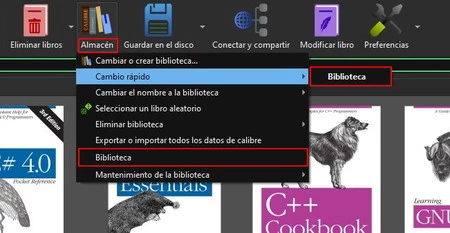
Aquí vemos cómo, mientras operamos con la biblioteca 'Almacén', podemos pasar a la otra biblioteca del equipo, la llamada 'Biblioteca'.
Espero te sea útil, saludos 




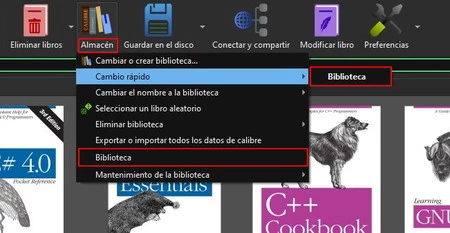


 Citar
Citar
